在智能手机普及的今天,寻找周边的美食已成为一种生活日常。特别是苹果手机用户,借助iOS系统丰富的内置功能,查找美食定位地址变得轻而易举。下面将一步步介...
2025-05-04 2 操作步骤
当您想要通过手机将照片传输至电脑进行编辑或保存时,掌握手机拍照与电脑连接操作至关重要。本文将介绍如何通过有线和无线的方式进行手机拍照连机,指导您轻松完成手机到电脑的图像传输。
在具体介绍操作步骤之前,确保您已经具备以下条件:
1.一台智能手机(无论是iOS或Android系统)。
2.一台运行Windows或MacOS的电脑。
3.若使用无线连接,手机和电脑需连接至同一无线网络。
4.若使用有线连接,需要一根适合您手机数据接口的USB线(如microUSB或Lightning)。
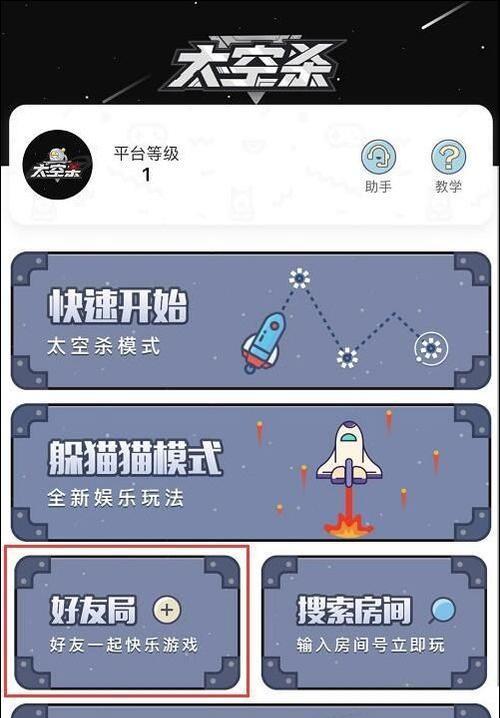
1.连接USB线
把USB线的一端插入手机的接口,另一端连接到电脑的USB端口。连接成功后,您的电脑会尝试识别手机。
2.允许USB调试(Android用户)
对于Android用户,手机可能会提示您是否允许USB调试。请确认此选项,以便电脑能够访问手机中的文件。
3.打开手机存储
在手机的下拉通知栏中找到USB连接提示,选择“文件传输”模式,而非“仅充电”模式。这样手机存储就对电脑可见了。
4.访问手机存储
在电脑端,打开“我的电脑”或“此电脑”,您应该能看到一个新添加的移动硬盘驱动器图标,它代表您的手机存储。双击打开它,找到DCIM文件夹,这里面存储了您的照片和视频。
5.拷贝照片
选中您想要拷贝的照片,右击选择复制,然后粘贴到电脑上您需要保存的位置。
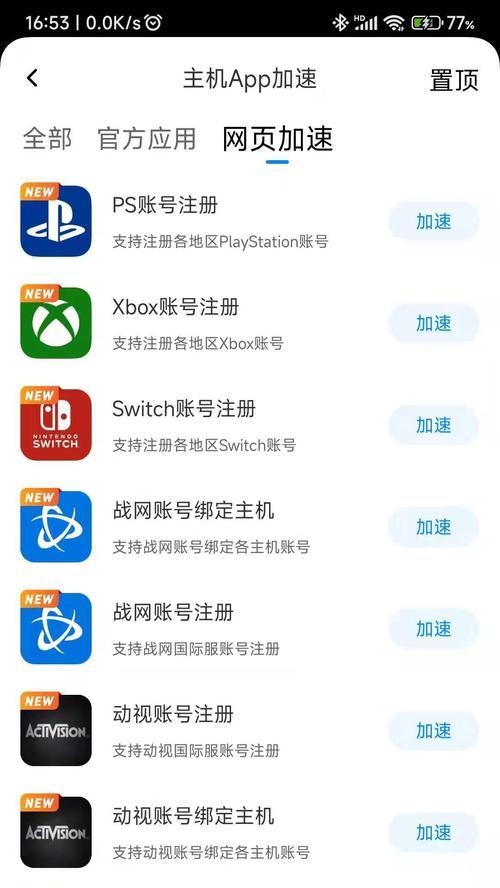
1.安装手机应用
如果您的手机上没有安装无线传输应用(如AirDroid、ES文件浏览器等),请您先下载并安装一个。这将允许您通过无线网络进行文件传输。
2.打开应用并设置无线连接
启动安装好的应用,并根据提示设置无线连接。
3.连接电脑
在电脑上,使用浏览器访问应用提供的网址或下载电脑客户端进行连接。根据提示操作,确保手机和电脑连入同一网络环境下。
4.文件管理与传输
在应用提供的界面上找到照片存放的位置,选择您需要传输的照片或文件夹,进行下载。通常应用内会有相应的下载或传输选项。

有线连接时,请确保您使用的USB线为数据线,非仅充电线。
无线连接有可能因网络不稳定导致传输中断,请在网络环境良好的情况下操作。
某些品牌手机可能需要额外设置,请参考手机说明书或官方指南。
如果电脑无法识别你的手机,请尝试重启手机和电脑,或更换一个USB接口尝试。
确保电脑和手机都安装有最新的系统更新和安全补丁。
1.拍照连机节省时间:当您的手机存储较多照片时,有线连接传输速度更快。
2.无线传输更便捷:在多设备之间共享照片时,无线传输更为方便。
3.备份重要数据:定期通过拍照连机的方式备份您的照片和视频,以防丢失。
通过本文的介绍,您应该能够顺利地将手机上的照片传输到电脑进行更深层次的处理和保存。如果您在操作过程中遇到任何问题,不妨回顾以上步骤,或寻求专业的技术帮助。
标签: 操作步骤
版权声明:本文内容由互联网用户自发贡献,该文观点仅代表作者本人。本站仅提供信息存储空间服务,不拥有所有权,不承担相关法律责任。如发现本站有涉嫌抄袭侵权/违法违规的内容, 请发送邮件至 3561739510@qq.com 举报,一经查实,本站将立刻删除。
相关文章
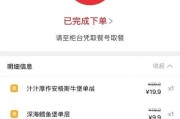
在智能手机普及的今天,寻找周边的美食已成为一种生活日常。特别是苹果手机用户,借助iOS系统丰富的内置功能,查找美食定位地址变得轻而易举。下面将一步步介...
2025-05-04 2 操作步骤
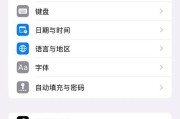
在数字时代,我们的生活中充斥着各种智能设备,而WiFi无疑是连接这些设备的纽带。大多数情况下,我们习惯于连接已知的WiFi网络,但当遇到需要分享WiF...
2025-05-03 5 操作步骤

随着科技的发展和移动支付的普及,越来越多的家长为了方便管理孩子的零花钱,选择为孩子配备带有支付功能的儿童智能手表。在进行绑定支付宝之前,了解整个绑定过...
2025-05-01 11 操作步骤
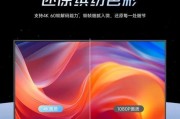
在现代家庭娱乐生活中,机顶盒已经成为不可或缺的一部分。它能帮助用户轻松享受电视直播、在线视频等丰富内容。然而,随着技术的发展,许多用户更倾向于通过投屏...
2025-04-30 10 操作步骤
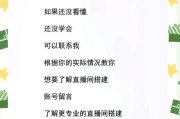
随着社交媒体和网络直播的普及,越来越多的摄影爱好者希望通过索尼相机进行高质量的直播。索尼相机以其卓越的画质和专业的功能,在直播领域同样表现不俗。但对于...
2025-04-30 9 操作步骤
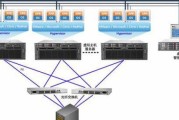
在信息技术日新月异的今天,一机一码的管理与维护变得尤为重要。对于企业或个人而言,一机一码技术能够提高软件产品的安全性和管理效率,而服务器作为其背后的关...
2025-04-30 9 操作步骤